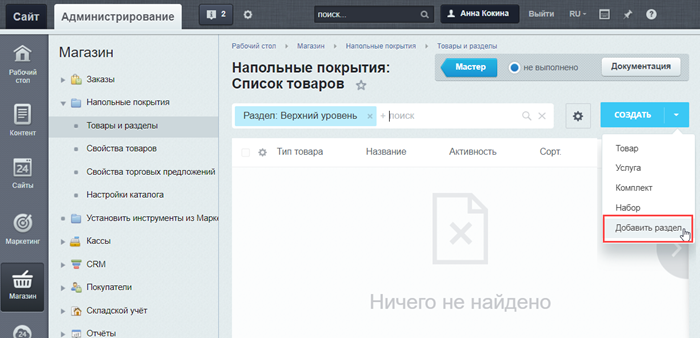|
Цитата из ТЗ
|
|---|
|
Категория и субкатегория – это объект, который имеет:
|
Создание разделов
Видеоурок
Перед тем, как наполнять каталог товарами, желательно заранее создать структуру каталога, добавив необходимые разделы.
Как видим из ТЗ, все свойства раздела реализуются штатными средствами. Приступим к созданию разделов: Линолеум, Ламинат, Паркетная доска и Подложка.
Подробнее... курса Разработчик Bitrix Framework.
Создание разделов
Подробнее о работе с разделами можно узнать в курсе Контент-Менеджер. Здесь мы опишем действия, относящиеся только к решению поставленной выше задачи.
Перейдём на страницу Магазин > Напольные покрытия > Товары и разделы. Для создания раздела кликнем по кнопке Создать и выберем пункт Добавить раздел:
В форме создания для каждого раздела заполним поля во вкладке Раздел:
укажем
 название, символьный код (с учетом наших настроек инфоблока он транслитерируется из названия), ниже введём описание.
название, символьный код (с учетом наших настроек инфоблока он транслитерируется из названия), ниже введём описание.
Во вкладке SEO выполняются настройки SEO данных для раздела каталога – этот процесс мы рассмотрим подробно в
следующем уроке.
Порядок настройки SEO данных в инфоблоке (торговом каталоге) зависит от специфики конкретного магазина. В нашем магазине представлен разнотипный товар, сгруппированный по соответствующим разделам, поэтому мы будем настраивать SEO данные для каждого раздела отдельно.
Подробнее...
Во вкладке Дополнительно можно указать сортировку раздела: чем меньше значение сортировки, тем выше будет отображаться раздел в общем списке.
Перейдём во вкладку Свойства элементов. Тут отображаются свойства, которые мы создали чуть ранее. В соответствии с ТЗ для разделов «Линолеум» и «Подложка» добавим в отображаемые свойства свойство Толщина, для которого отметим опцию
Показывать в умном фильтре.
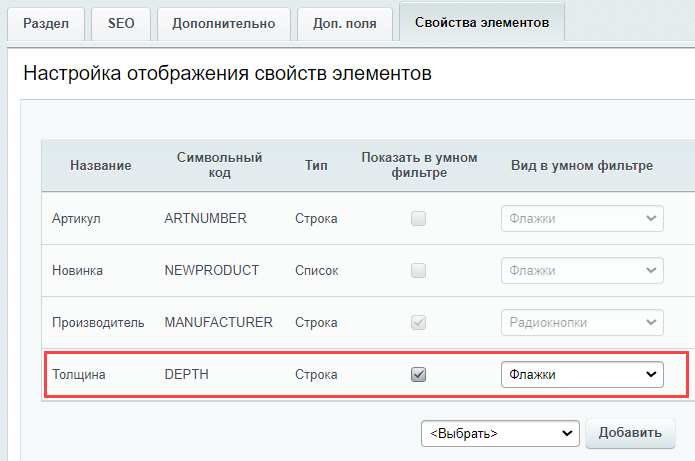
А для разделов «Ламинат» и «Паркет» добавим в отображаемые свойства свойство Размер доски, у которого тоже отметим опцию
Показывать в умном фильтре.
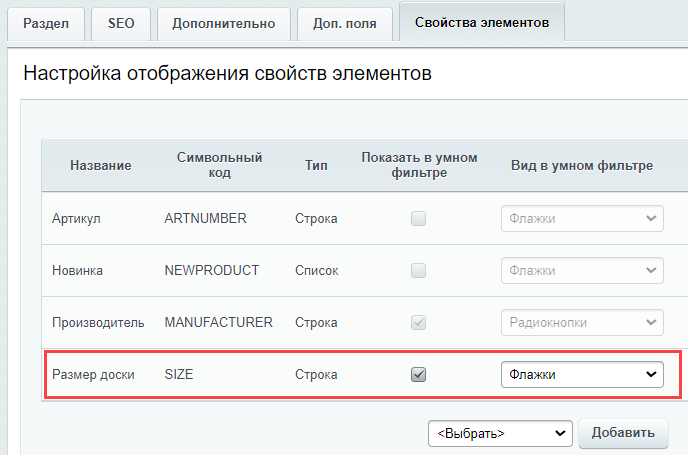
Подробнее... т.е. настроить отображение полей формы раздела удобным для вас образом.
Разделы созданы, но это ещё не всё. Чтобы свойства «Толщина» и «Размер доски» правильно отображались в нужных разделах, настроим форму создания товаров:
- Со страницы Магазин > Напольные покрытия > Товары и разделы откроем форму добавления простого товара (кнопка Создать товар).
- Перейдём к
настройке внешнего вида формы
При работе с товарами, материалами статей, каталогами справочников вы зачастую обращаете внимание на следующий момент: в форме присутствуют поля, которые не используются на сайте. Лишние поля увеличивают размеры формы редактирования и затрудняют внесение данных.
Облегчите свой труд, используйте инструмент настройки форм инфоблоков. Инструмент учитывает индивидуальные потребности, позволяет настроить формы редактирования разделов и элементов инфоблока под себя.
Подробнее... , кликнув по значку шестерёнки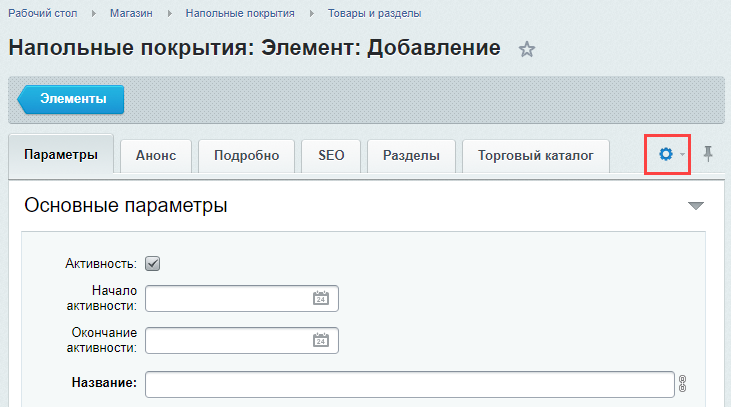 справа, и удалим свойства «Толщина» и «Размер доски», а также их заголовок «Значения свойства»:
справа, и удалим свойства «Толщина» и «Размер доски», а также их заголовок «Значения свойства»:
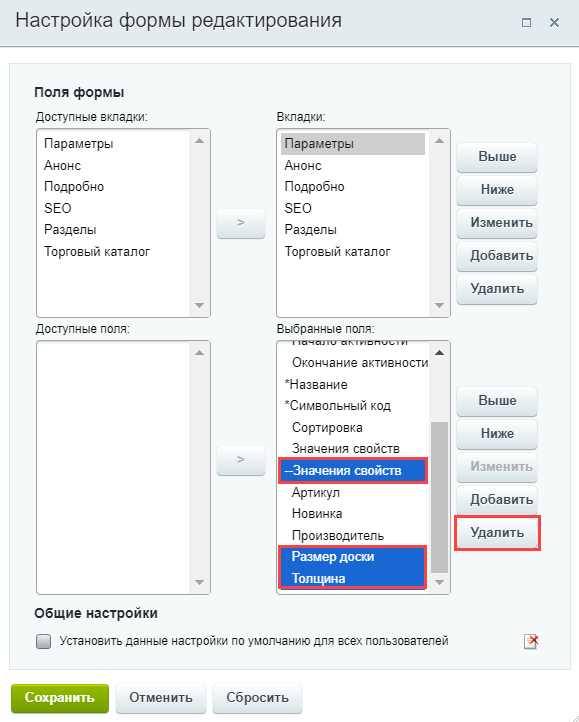
- Сохраним настройки формы.
Готово! Теперь во всех разделах отображаются три общих свойства товаров: «Артикул», «Новинка» и «Производитель». В разделах «Линолеум» и «Подложка» показывается четвёртое свойство «Толщина», а в разделах «Ламинат» и «Паркет» – четвёртое свойство «Размер доски».
и Ваше мнение важно для нас